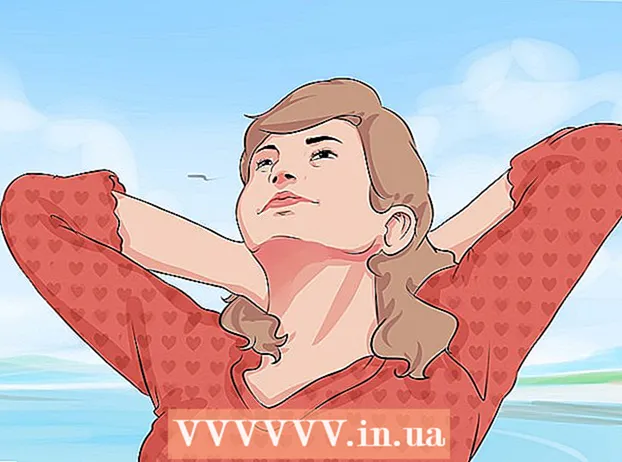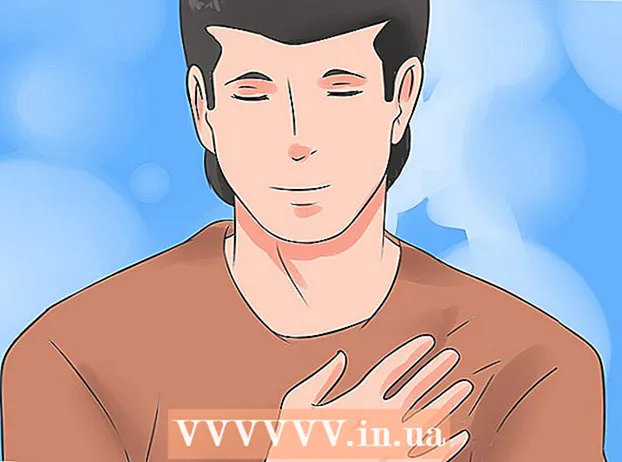लेखक:
Lewis Jackson
निर्माण की तारीख:
12 मई 2021
डेट अपडेट करें:
1 जुलाई 2024

विषय
यह आलेख आपको बताता है कि डेस्कटॉप या लैपटॉप कंप्यूटर पर विंडोज 10 चलाने के लिए 2 मॉनिटर कैसे कनेक्ट करें और सेट करें। शर्त यह है कि कंप्यूटर का समर्थन करने के लिए कम से कम एक मुफ्त वीडियो आउटपुट पोर्ट होना चाहिए। दूसरी स्क्रीन के लिए समर्थन।
कदम
ऐसा करने के लिए स्क्रीन का।
. अपने कंप्यूटर की पहली स्क्रीन के निचले बाएँ कोने में Windows लोगो पर क्लिक करें।

(स्थापना)। स्टार्ट विंडो के निचले बाएं कोने में गियर आइकन पर क्लिक करें।
क्लिक करें प्रणाली. यह लैपटॉप के आकार का आइकन सेटिंग विंडो में है।

कार्ड पर क्लिक करें प्रदर्शन. यह टैब डिस्प्ले पेज के ऊपरी बाएं कोने में है।
"एकाधिक डिस्प्ले" ड्रॉप-डाउन बॉक्स पर क्लिक करें। यह पृष्ठ के निचले भाग के पास है।

स्क्रीन विकल्प का चयन करें। आमतौर पर आपको क्लिक करने की आवश्यकता होती है इन डिस्प्ले को बढ़ाएं आपके कंप्यूटर की मुख्य स्क्रीन के विस्तार के रूप में दूसरे मॉनिटर का उपयोग करने के लिए, इसलिए डेस्कटॉप के दाईं ओर देखने के लिए अधिक जगह है। यदि आवश्यक हो तो आप नीचे दिए गए विकल्पों में से भी एक चुन सकते हैं:- इन डिस्प्ले को डुप्लिकेट करें - दूसरी मॉनीटर पर कंप्यूटर की मुख्य स्क्रीन पर वास्तव में क्या है, इसे प्रदर्शित करें।
- केवल 1 पर दिखाएं - दूसरा मॉनिटर बंद करें और केवल पहला दिखाएं।
- केवल 2 पर दिखाएं - पहला मॉनिटर बंद करें और केवल दूसरा दिखाएं।
- दूसरे मॉनिटर प्रकार के आधार पर, आप यहां कई और विकल्प देख सकते हैं।
अपने परिवर्तन सहेजें। क्लिक करें लागू, तब दबायें बदलाव रखें जब कोई घोषणा होती है। यह वह चरण है जिसमें आपके कंप्यूटर को वांछित के रूप में दूसरी स्क्रीन का उपयोग करना शुरू करना है।
दूसरे मॉनिटर का उपयोग करें। यदि आप स्क्रीन को बड़ा करने का इरादा रखते हैं, तो माउस को पहली स्क्रीन के सबसे दाहिने हिस्से में ले जाएँ और दाईं ओर ले जाना जारी रखें ताकि माउस पॉइंटर दूसरे मॉनीटर पर दिखाई दे। विज्ञापन
सलाह
- यदि आप एक तस्वीर लेते हैं, तो स्क्रीन व्यापक है, डेस्कटॉप स्क्रीन का एक स्क्रीनशॉट दिखाई देगा।
- आप एक दूसरे मॉनिटर के रूप में एचडीटीवी का उपयोग कर सकते हैं।
चेतावनी
- यदि कंप्यूटर दूसरे मॉनिटर का समर्थन नहीं करता है, तो आप नए ग्राफिक्स कार्ड को स्थापित किए बिना दूसरे मॉनिटर का उपयोग नहीं कर पाएंगे।
- मॉनिटर केबल में प्लग करते समय कोमल रहें।